บทนำ
การค้นหาวิธีที่ดีที่สุดในการปรับปรุงประสบการณ์การใช้งานเบราว์เซอร์บน iPhone ของคุณเป็นสิ่งที่มีประโยชน์อยู่เสมอ ในบรรดาการปรับเปลี่ยนที่สามารถทำได้ การเปลี่ยนตำแหน่งแถบค้นหาใน Safari ได้รับความสนใจอย่างมาก โดยเฉพาะกับการอัปเดตใน iOS 17 ซึ่ง Apple มักจะวางแถบค้นหาไว้ที่ด้านล่างเพื่อเหตุผลตามหลักสรีรศาสตร์ มุ่งหวังให้เข้าถึงได้ง่ายโดยเฉพาะบน iPhone ขนาดใหญ่ อย่างไรก็ตาม หากคุณเป็นคนที่ชอบวางแถบไว้ด้านบน—อาจเนื่องจากรูปแบบการใช้งานที่ผ่านมาหรือความชอบส่วนตัว—คำแนะนำนี้จะช่วยให้คุณดำเนินการเปลี่ยนแปลงได้ รวมถึงข้อดีของการเปลี่ยนแปลงนี้และวิธีแก้ปัญหาทั่วไปที่คุณอาจพบ
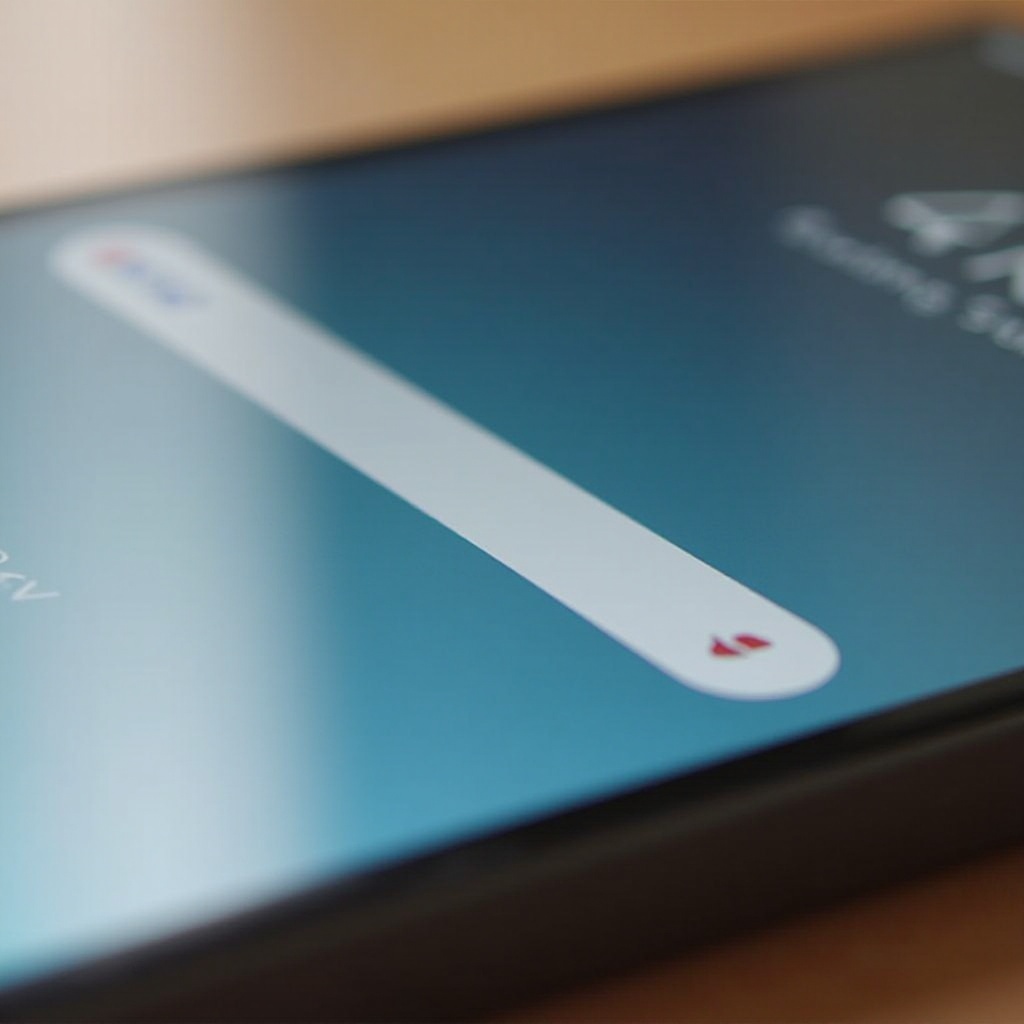
ความเข้าใจเกี่ยวกับตำแหน่งเริ่มต้นของแถบค้นหาใน iOS 17
การเปลี่ยนแปลงที่ Apple นำเสนอใน iOS 17 ได้วางแถบค้นหา Safari ไว้ด้านล่าง ซึ่งทำด้วยความตั้งใจให้เกิดสรีรศาสตร์ที่ดี ให้หัวแม่มือเข้าถึงแถบค้นหาได้โดยง่ายเมื่อต้องใช้มือเดียว แม้การเปลี่ยนแปลงเหล่านี้จะมีเจตนาดี แต่ไม่ใช่ผู้ใช้ทุกคนที่พบว่ามันสะดวก ความคุ้นเคยในการมีการค้นหาที่ด้านบน ตามที่เห็นในสภาพแวดล้อมการท่องเว็บบนเดสก์ท็อป จะเป็นสัญชาตญาณสำหรับหลายคน เราจะแนะนำให้คุณเข้าใจว่าทำไม Apple ถึงตัดสินใจเช่นนี้และวิธีที่คุณจะกลับไปใช้เลย์เอาต์แบบด้านบนหากมันเข้ากับสไตล์การท่องเว็บของคุณได้ดีกว่า

คู่มือทีละขั้นตอนในการย้ายแถบค้นหา
การได้แถบค้นหาที่อยู่ด้านบนบน iPhone ของคุณต้องมีการปรับเปลี่ยนบางอย่างในตั้งค่าอุปกรณ์ของคุณ ดังนี้:
การนำทางในตั้งค่า iPhone
- เริ่มด้วยการปลดล็อก iPhone ของคุณและเข้าถึงแอป ‘Settings’ จากหน้าจอหลักของคุณ
- เปิดแอป ‘Settings’ โดยการแตะไอคอน
- เลื่อนผ่านรายการและแตะที่ ‘Safari’ เพื่อจัดการการตั้งค่าของเบราว์เซอร์
เปลี่ยนจากความเข้าใจเลย์เอาต์เริ่มต้นไปสู่ขั้นตอนการปรับเปลี่ยน จะเตรียมคุณสำหรับการเปลี่ยนแปลงที่มีประสิทธิภาพ ตอนนี้ มาเข้าสู่การตั้งค่าเพื่อทำการเปลี่ยนแปลงเหล่านี้
การปรับแต่งการตั้งค่าอินเทอร์เฟซของ Safari
- ภายในการตั้งค่า Safari ค้นหาส่วนที่มีป้ายกำกับว่า ‘Tabs’ หรือ ‘Tab Bar’
- คุณจะเห็นตัวเลือกหลักสองตัวสำหรับการวางตำแหน่งแถบค้นหา: ‘Top’ และ ‘Bottom’
- เลือก ‘Top’ เพื่อปรับอินเทอร์เฟซ Safari ให้สอดคล้องกัน
การยืนยันการเปลี่ยนแปลง
- หลังจากเลือกตำแหน่งที่ต้องการ ให้ ออกจากเมนูการตั้งค่าโดยการกดปุ่มโฮมหรือการปัดขึ้น
- เปิดแอป ‘Safari’ และตรวจสอบว่าแถบค้นหาตอนนี้อยู่ด้านบน
- ทดสอบโดยการท่องเว็บไม่กี่ไซต์เพื่อให้แน่ใจว่าการปรับตั้งค่าสอดคล้องกับความคาดหวังของคุณ
การปฏิบัติตามขั้นตอนเหล่านี้จะเปลี่ยน Safari ของคุณไปสู่เลย์เอาต์ที่สอดคล้องกับความชอบของคุณ นำไปสู่ประสบการณ์การท่องเว็บที่ได้รับการปรับปรุง
ข้อดีของแถบค้นหาที่ตำแหน่งด้านบน
การมีแถบค้นหาอยู่ด้านบนจะสอดคล้องกับประสบการณ์การใช้งานบนเดสก์ท็อปที่คุ้นเคย ทำให้มีอินเทอร์เฟซที่สะอาดตาและเพิ่มประสิทธิภาพโดยเฉพาะเมื่อคุณสลับระหว่างแพลตฟอร์มเดสก์ท็อปและมือถือบ่อยๆ นอกจากนี้ ตำแหน่งนี้สามารถเป็นประโยชน์สำหรับผู้ใช้ที่มีมือเล็กหรือในสถานการณ์ที่ต้องพิมพ์ข้อความอย่างรวดเร็ว เนื่องจากมันอยู่ห่างจากคีย์บอร์ดและไม่รบกวนสายตา การปรับเปลี่ยนนี้อาจนำไปสู่การใช้พื้นที่หน้าจอที่เป็นระเบียบมากขึ้น ปรับแต่งวิธีการนำเสนอข้อมูลบนอุปกรณ์ของคุณให้เหมาะสม
การแก้ไขปัญหาทั่วไปเกี่ยวกับการวางตำแหน่งแถบค้นหา
แม้ว่าการย้ายแถบค้นหาจะดูตรงไปตรงมา อาจมีผู้ใช้บางคนเจอปัญหา นี่คือวิธีการจัดการกับปัญหาเหล่านี้:
การกำหนดค่าการตั้งค่าที่ไม่ถูกต้อง
ตรวจสอบว่าคุณได้เปลี่ยนแปลงการตั้งค่าอย่างถูกต้องโดยกลับไปที่ ‘Settings’ > ‘Safari’ > ‘Tabs’ ยืนยันว่าเลือก ‘Top’ เป็นใช้งานอยู่
ปัญหาเกี่ยวกับการอัปเดต
ความล้มเหลวในการปรับอาจเกิดจากเวอร์ชัน iOS ที่ล้าสมัย ตรวจสอบว่า iPhone ของคุณทำงานบน iOS 17 ขึ้นไปเพื่อความเข้ากันได้กับคำแนะนำเหล่านี้
ข้อผิดพลาดเฉพาะของอุปกรณ์
อาจเกิดข้อผิดพลาดเฉพาะของอุปกรณ์ขึ้น ลองรีสตาร์ท iPhone ของคุณเพื่อรีเฟรชการตั้งค่าซอฟต์แวร์ หากปัญหายังคงอยู่ การติดต่อ Apple Support อาจจำเป็นสำหรับความช่วยเหลือเฉพาะ

การสำรวจตัวเลือกการปรับแต่ง iPhone เพิ่มเติม
การเดินทางสู่การปรับแต่ง iPhone ของคุณไม่หยุดแค่การย้ายแถบค้นหา ลองสำรวจชุดฟีเจอร์การปรับแต่งที่หลากหลาย จัดระเบียบหน้าจอหลักของคุณด้วยการสร้างโฟลเดอร์แอป เปลี่ยนไอคอนแอป หรือใช้วิดเจ็ตเพื่อเข้าถึงข้อมูลสำคัญได้อย่างรวดเร็ว นอกจากนี้ ลองปรับ ‘Control Center’ ของคุณให้มีทางลัดที่คุณใช้บ่อยเสริมการโต้ตอบกับอุปกรณ์โดยรวม การปรับแต่งทั้งด้านภาพและฟังก์ชันเน้นการทำให้การใช้ iPhone ของคุณมีประสิทธิภาพและเป็นส่วนตัวที่สุด เท่าที่จะเป็นไปได้ เพิ่มทั้งประโยชน์ใช้สอยและความสวยงาม
บทสรุป
การปรับแต่งการตั้งค่าเบราว์เซอร์ของ iPhone ของคุณด้วยการเปลี่ยนตำแหน่งแถบค้นหาสามารถนำไปสู่การปรับปรุงการใช้งานและความพอใจส่วนตัวได้อย่างมาก ด้วยการตั้งค่าที่หลากหลายใน iOS 17 การบรรลุเลย์เอาต์ที่สอดคล้องกับพฤติกรรมการท่องเว็บของคุณนั้นทั้งง่ายและย้อนกลับได้ หากคุณพบอุปสรรคใดๆ ข้อเสนอแนะการแก้ปัญหาของเรามีไว้เพื่อให้คุณกลับมาใช้งานได้อย่างสะดวกโดยไม่เสียเวลา อย่าลืมว่านอกจากแถบค้นหาแล้ว ยังมีวิธีการปรับแต่งอีกนับไม่ถ้วนที่จะช่วยให้คุณปรับแต่งประสบการณ์ผู้ใช้ได้ตามที่คุณต้องการ
คำถามที่พบบ่อย
ฉันสามารถย้ายแถบค้นหาไปไว้ด้านบนบน iPhone ทุกรุ่นได้หรือไม่?
ได้ หาก iPhone ของคุณรองรับ iOS 17 คุณสามารถปรับตำแหน่งแถบค้นหาโดยใช้ขั้นตอนที่ให้ไว้ในคู่มือนี้
ฉันควรทำอย่างไรหากแถบค้นหาไม่ย้ายหลังจากเปลี่ยนการตั้งค่า?
ตรวจสอบให้แน่ใจว่าอุปกรณ์ของคุณได้รับการอัปเดตเป็น iOS 17 หรือใหม่กว่า และตรวจสอบการตั้งค่าของคุณอีกครั้งโดยทำตามขั้นตอนที่ระบุไว้ หากปัญหายังมีอยู่ ให้รีสตาร์ทอุปกรณ์ของคุณหรือติดต่อ Apple Support
ฉันจำเป็นต้องมีอัปเดต iOS ล่าสุดเพื่อย้ายแถบค้นหาหรือไม่?
ใช่ การย้ายแถบค้นหาไปไว้ด้านบนตามที่อธิบายไว้จำเป็นต้องใช้อุปกรณ์ของคุณที่รัน iOS 17 หรือเวอร์ชันที่ใหม่กว่าเพื่อเข้าถึงการแก้ไข Safari ล่าสุด

